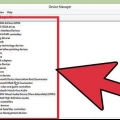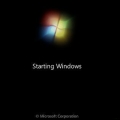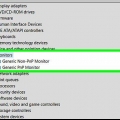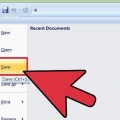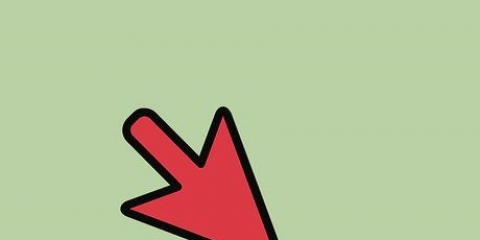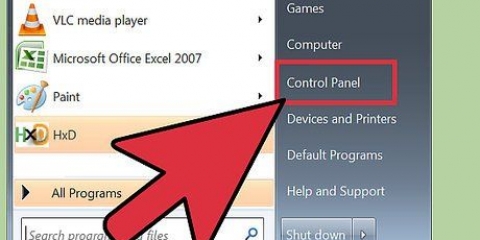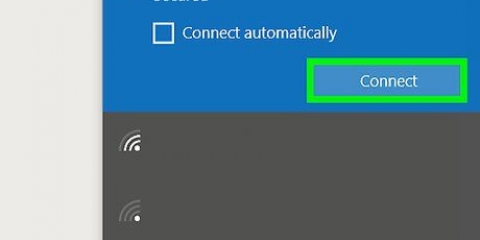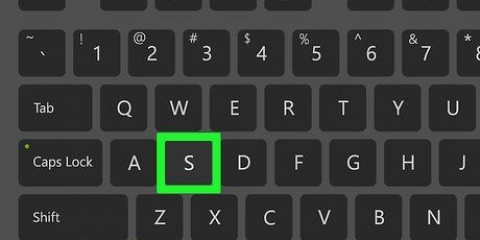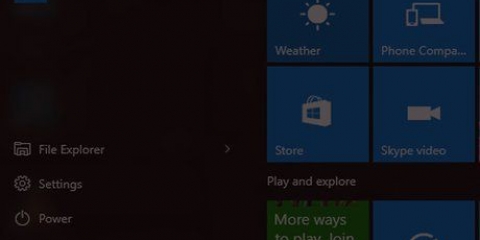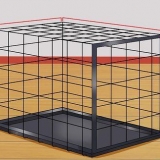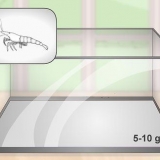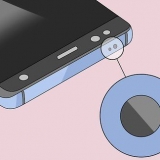Hvis du åbner dit webcam i fejlsikret tilstand, og enheden viser en sort skærm, så er det et andet program på din computer, der forårsager problemet. Fortsæt med . Hvis du åbner dit webcam i fejlsikret tilstand, og det virker, så er det en launcher, der forstyrrer dit webcam. Prøve deaktiver opstartsprogrammerne én efter én, som antivirus og sociale værktøjer som Slack eller Steam. 








Klik på Tæt i vinduet "De bedste drivere til din enhed er allerede installeret". Vælg webcam, og klik på knappen `Opdater` igen. Klik på Gennemse min computer for drivere Klik på Jeg vil vælge fra en liste over drivere på min computer Klik på USB videoenhed og klik derefter Næste Klik på Tæt når det er angivet.
Ret et webcam, der viser en sort skærm i windows
Denne vejledning viser dig, hvordan du løser en fejl på en Windows-computer, hvor et webcam viser en tom eller sort skærm i stedet for videooutputtet. Der er flere ting, der kan forårsage denne fejl, men du kan rette de fleste af dem ved at opdatere dit webcams software via "Enhedshåndtering" (en del af Windows-systemet).
Trin
Del 1 af 2: Generelle løsninger

1. Tjek dit webcams kompatibilitet. Hvis du bruger et USB-webkamera (et, der f.eks. er indbygget i din computer), læs manualen eller slå modelnummeret op for at sikre dig, at enheden stadig er kompatibel med din computer. Hvis du for nylig har opdateret dit operativsystem (som f.eks. fra Windows 7 til Windows 10), fungerer dit webcam muligvis slet ikke med den nye version af Windows.
- Hvis dit webcam faktisk ikke er kompatibelt længere, så har du brug for et webcam. Smid ikke de gamle væk endnu – der er altid muligheden for, at Windows kan opdateres til at understøtte webkameraet.

2. Sørg for, at der ikke er noget foran dit webcam. Dette kan virke indlysende, men nogle gange kan objektivet eller lysmåleren på et webcam eller USB-forbindelsen blive snavset eller støvet. Tjek dit webcam – og rengør det eventuelt med en fugtig klud – det kan gøre en kæmpe forskel.

3. Fjern alle USB-stik fra din computer. For mange USB-forbindelser på din computer på samme tid kan forårsage fejl på dit webcam (og andre USB-enheder).
Lad dit webcam være tilsluttet, hvis det er en USB i stedet for det indbyggede kamera.

4. Prøv dit webcam på en anden USB-port. Hvis dit webcam skal tilsluttes USB 3.0, og du sluttede den til en USB 2.0 port, kan du kun se en sort skærm i stedet for den forventede video.
Spring dette trin over, hvis dit webcam er indbygget i computeren.

5. Juster dit webcams videoindstillinger. I nogle tilfælde nulstilles eller ændres webcamprogrammets indstillinger ved en opdatering af dit operativsystem. Åbn dit webcams program (dette afhænger af det webcam, du bruger), og søg efter Præferencer eller Indstillinger, og juster derefter video- og skærmindstillingerne for at se, om dit webcams billede ændrer sig.

6. Genstart din computeri fejlsikret tilstand. Dette forhindrer din computer i automatisk at indlæse ikke-essentielle programmer, hvilket giver dig en bedre ide om de programmer, der kan forstyrre dit webcam:
Del 2 af 2: Brug af Enhedshåndtering

1. Åbn Start
. Klik på Windows-logoet i nederste venstre hjørne af skærmen.
2. type Enhedshåndtering i Start. Computeren vil nu søge efter programmet Enhedshåndtering.

3. Klik på
Enhedshåndtering. Du kan finde dette øverst i startvinduet.
4. Rul ned og dobbeltklikBilleddannende enheder. Udvider gruppen Imaging Devices for at vise alle tilsluttede billedbehandlingsenheder eller kameraer, inklusive dit webcam.

5. Vælg navnet på dit webcam. Klik på dit webkameras navn nederst i gruppen Billedenheder.

6. Klik på knappen `Opdater` eller `Opdater`. Dette ikon er den sorte boks med en grøn pil ved siden af øverst i vinduet Enhedshåndtering.

7. Klik på Søg automatisk efter opdaterede drivere. Du finder dette i midten af vinduet. Windows vil derefter søge efter en softwareopdatering.

8. Vent på, at Windows er færdig med at søge efter drivere. Hvis Windows finder opdaterede drivere til dit webcam, installerer det dem.
Du skal muligvis bekræfte installationen eller følge instruktionerne på skærmen.

9. Installer drivere manuelt, hvis det er nødvendigt. Hvis Windows ikke fandt nogen opdaterede drivere, kan du stadig tvinge webcam til at blive opdateret. Gør dette som følger:
10. Genstart din computer. Klik på Start
, Klik på Tænd sluk, og klik Genstart. Når din computer er færdig med at genstarte, skulle dit webcam fungere normalt igen.Tips
- Kontroller altid kompatibiliteten af tredjeparts webcam-software, før du køber.
Advarsler
- Nogle computere, der kører Windows 7 eller 8, der er blevet opdateret til Windows 10, er ikke kraftige nok til at understøtte alle funktionerne i Windows 10. I nogle tilfælde kan dette forhindre et indbygget webcam i at fungere.
Artikler om emnet "Ret et webcam, der viser en sort skærm i windows"
Оцените, пожалуйста статью
Populær